Navegue por tópicos
Por Preâmbulo Tech
Sem tempo para ler? Aperte o play e ouça este post.
A ferramenta de encadeamento de eventos possibilita a criação de condicionantes sem que seja necessária a parametrização de um fluxo de trabalho através da equipe Preâmbulo Tech. Em resumo, é possível que o usuário autorizado customize o seu pequeno fluxo de atividades.
Por meio das condições criadas determinadas ações realizadas pelos usuários irão criar tarefas, cancelar outras e até mesmo criar notificações. Estas ações podem funcionar independentes do workflow, e em muitos casos podem servir como complemento ao próprio fluxo.
A configuração do encadeamento é realizada pela tabela de eventos. Assim quando o usuário mudar a situação do compromisso como Não Cumprimento, esta ação ativa as regras do encadeamento deste evento, como o cancelamento de tarefas futuras e a criação de novas tarefas para informar o cancelamento.
O encadeamento pode ser encontrado na tabela de eventos. E cada evento tem o seu próprio encadeamento, da mesma forma que cada um tem sua contagem de prazos.
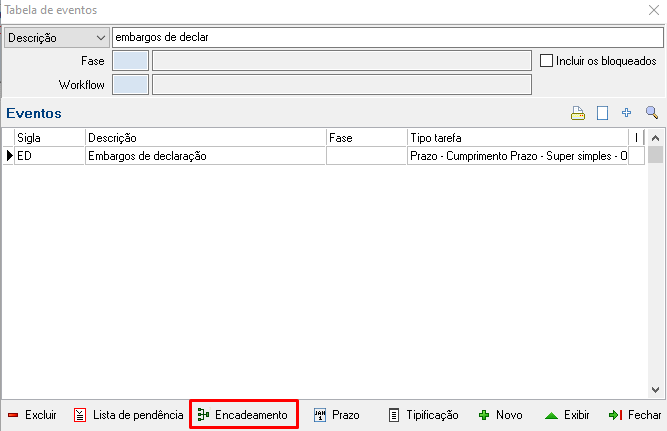
Confira neste tutorial como realizar o encadeamento de eventos.
- Após selecionar um evento e clicar em encadeamento (como mostra a imagem acima), uma nova tela irá se abrir;
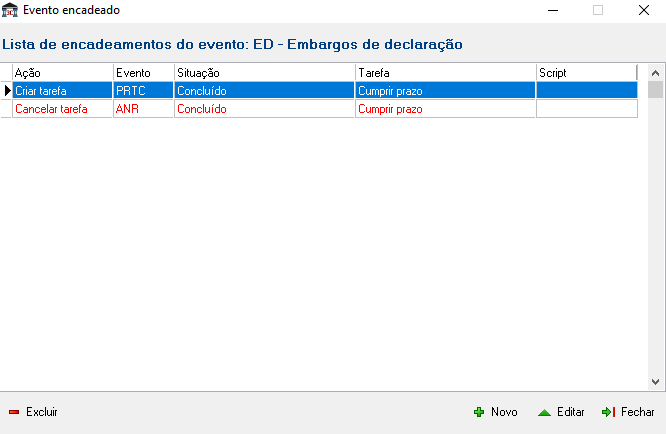
2. Ao clicar em Novo, você será direcionado para a tela de regras de encadeamento;
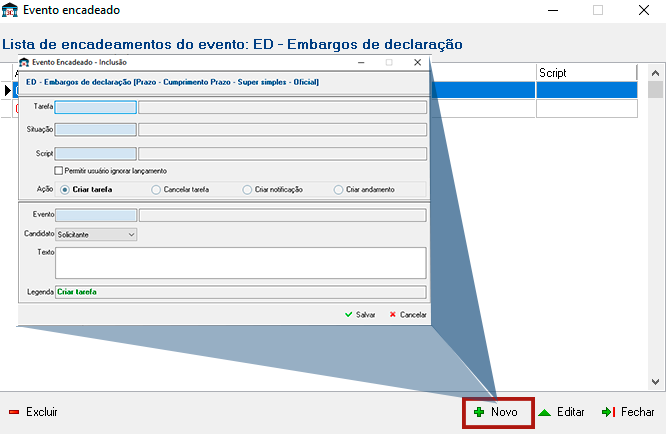
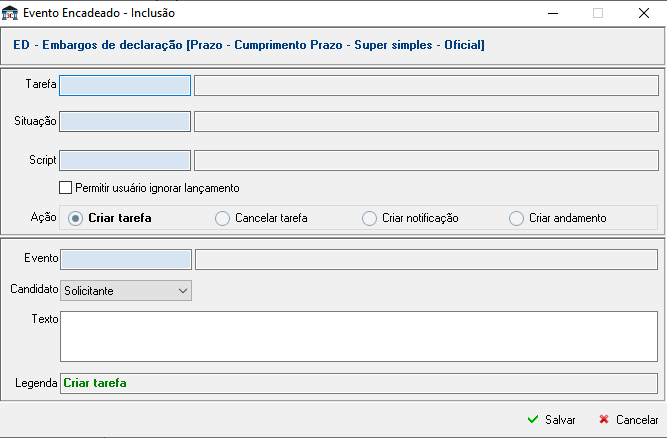
- Nesta tela o usuário pode criar regras de acordo com os seguintes campos:
- Em Tarefadeve ser inserida a tarefa do fluxo, a partir da qual será criado o encadeamento. Ou o próprio evento no caso de tarefas simples.
- Em Situaçãofica o status da tarefa conforme selecionada pelo usuário. (Ex.: Concluído, Não Cumprimento, aceito, entre outros).
- Em Script ficam as regras que foram criadas para servirem de condicionantes a execução do encadeamento. (Por exemplo, só execute esse encadeamento se o processo for do grupo de trabalho 1).
- Se for marcada a caixa de seleção “Permitir o usuário ignorar lançamento”, quando o CPJ-3C solicitar confirmação o usuário poderá cancelar o encadeamento desta tarefa.
- Em Açãoestão dispostas as opções de ações que o CPJ-3C irá realizar conforme regras criadas nos campos anteriores:
- Criar tarefa: o CPJ-3C irá lançar o evento informado no campo de Evento para o candidato apontado e com o texto informado, se houver.
- Cancelar tarefa: o sistema vai cancelar um evento informado neste campo, desde que seja relacionado ao mesmo Workflow.
- Criar notificação: será enviado um aviso para o candidato selecionado de forma semelhante ao que acontece na tabela de notificações e avisos. A notificação pode ser via sistema ou e-mail.
- Criar andamento: Cria um evento do tipo andamento.
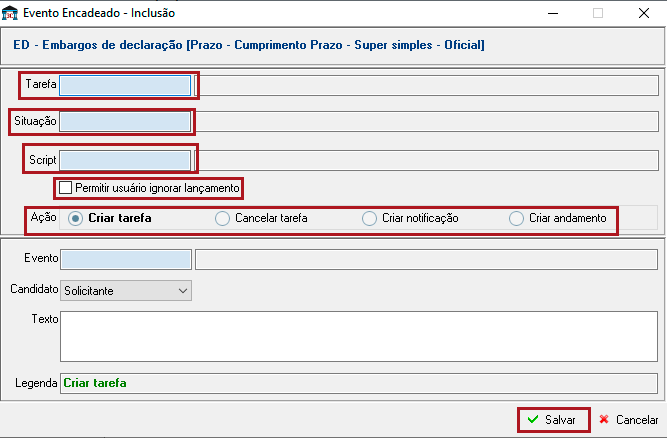
- Após preencher os campos lembre-se de Salvar.
Diferenças entre tarefa simples e evento que inicia fluxo
No sistema CPJ-3C podem ser encadeados eventos de tarefa simples e de workflow. Porém, não podem ser encadeadas tarefas de meio de fluxo.
Na tela de regras de encadeamento (confira a imagem no passo 2 desse tutorial) existe uma pequena variação quando estamos tratando de Tarefas Simplese Eventos que iniciam Workflow.
- Quando criamos um encadeamento de tarefa simples, o evento fica bloqueado para alteração conforme imagem abaixo.
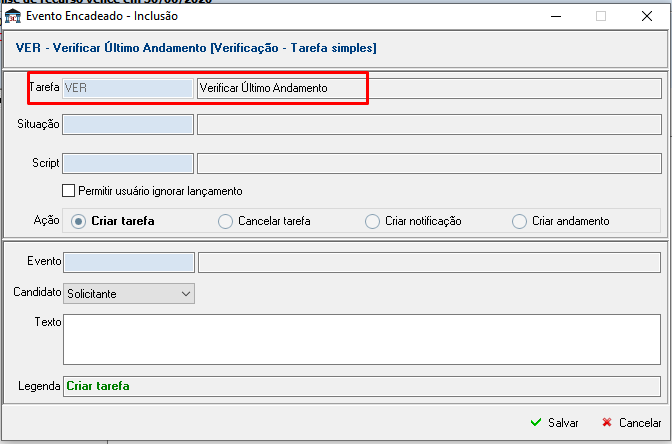
- Por outro lado, quando estamos trabalhando com eventos que iniciam workflow este campo fica liberado para preenchimento.
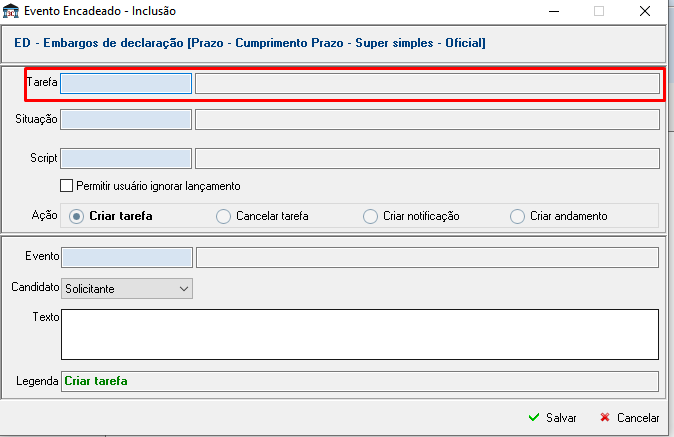
- Após feita a configuração do encadeamento desejado, ao modificar a situação da tarefa que ativa o encadeamento, note a tela que abre para aplicar o encadeamento:
Encadeamento em tarefa simples:
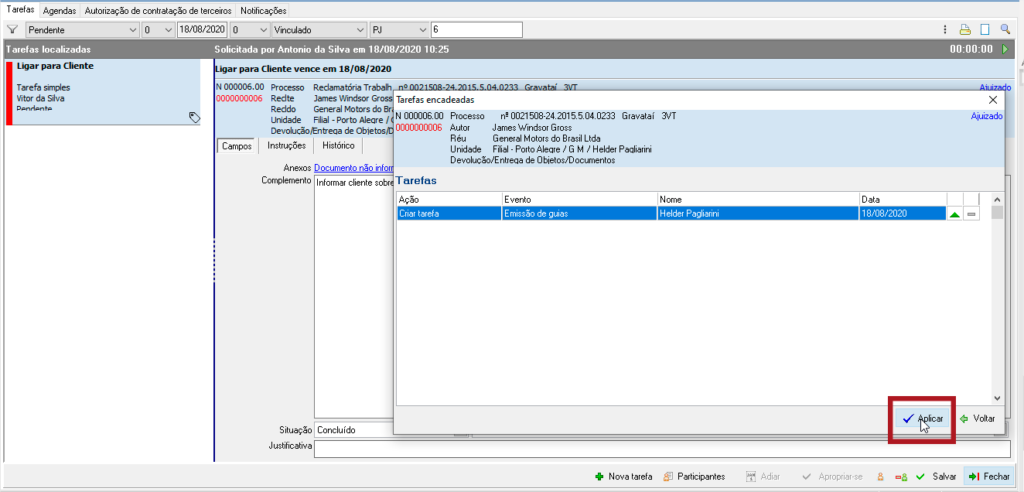
Encadeamento em tarefa do fluxo:
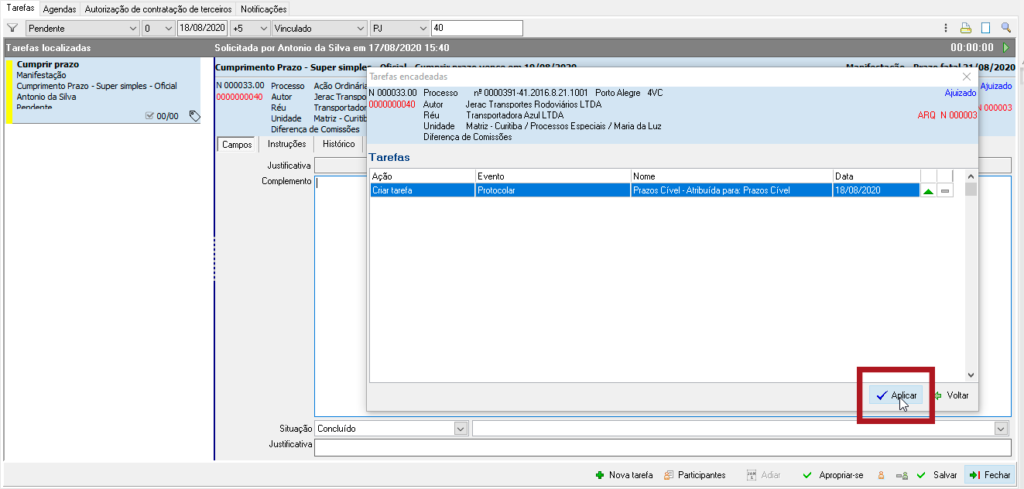
Quer conhecer outros recursos e aprender mais sobre o sistema CPJ-3C? Confira todos os nossos conteúdos no portal da Universidade Preâmbulo.
Em caso de dúvidas entre em contato pelo e-mail [email protected] ou acesse seu Painel de Atendimento ao Cliente clicando aqui.